别在折腾开发环境了,一劳永逸的 Python 环境搭建方法
网上教程五花八门,读者吐槽最多的,也都是怎么搭建开发环境。
对于小白来说,开发环境搭建,是必过的第一关。
很多人学习python,不知道从何学起。
很多人学习python,掌握了基本语法过后,不知道在哪里寻找案例上手。
很多已经做案例的人,却不知道如何去学习更加高深的知识。
那么针对这三类人,我给大家提供一个好的学习平台,免费领取视频教程,电子书籍,以及课程的源代码!??¤
QQ群:961562169
记得自己刚学 Python ,还是小白的时候,最爱做的一件事就是:折腾开发环境。

代码还没写几行,就各种折腾,走了太多弯路,浪费了太多时间。
IDE 我也折腾了个遍,Eclipse、Pycharm、Sublime Text 等等。
折腾了几周,代码不会写啥,最后也就来个「Hello World」。

作为工作时长两年的「算法搬砖工」,今天给「未来的大牛,如今的小白」们讲一下,开发环境怎么搭建。
以后要是有朋友问你环境搭建问题,文章直接发给他,告诉他,这篇教程真的香!
环境搭建
我们都知道,Python 是一种脚本语言,有着丰富的第三方库。
Python 自带了很多官方库,可以直接用,例如 re、os、math 等等。
但第三方库是需要我们自己安装的。
就好比,一个正常人,一生下来,自带了眼睛、鼻子、嘴巴等,这就是“官方库”。
你要是想买个漂亮衣服,做个漂亮发型,那得自己“安装”,这就是“第三方库”。
Python 提供了超级多,而且强大的第三方库。
我们搭建开发环境,就是让 Python 具备各式各样的能力,以满足我们的需求。
第三方库很多都是个人或者团队,非 Python 官方开发的库,所以难免五花八门,杂乱不堪。
甚至有时候,各个版本的库,还存在各式各样的冲突。
这个库不兼容那个库,各种「无厘头」报错层出不穷。

一劳永逸,解决 or 避免这类问题的方法,就是搭建一个「健壮」的开发环境。
方案:Anaconda + Jupyter Notebook。
好维护,好安装,你好我也好,大家好才是真的好。
1、Anaconda
Anaconda 就是管理第三库的工具,同时支持“多开”。
你可以用 Anaconda 创建多个虚拟环境。
啥意思?
一个虚拟环境好比一个人:
培养小王为数学家,专门负责数学相关的事。
培养小李为语言学家,专门负责语言相关的事。
体现到虚拟环境上,就是这样:
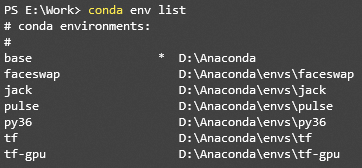
我创建了很多虚拟环境。
base 是安装 Anaconda 自带的一个基础环境。其它都是根据自己需求,创建的一个个独立环境。
比如,名为 jack 的环境,是一个通用的开发环境。而名为 faceswap 的环境是我专门为换脸算法搭建的环境,因为它的依赖和有些通用第三方库包是冲突的。
Anaconda 还是跨平台的,在 Windows、MacOS、Linux 都可以安装。
2、Jupyter Notebook
小白推荐 Jupyter Notebook,为啥不推荐 Pycharm 这类 IDE 呢?
因为 Jupyter 安装简单,并且好用,可以在多种平台运行。
工作后,跑算法,往往都是在服务器上运行的。
连个图像界面都没有的服务器,你还能用 Pycharm ?
Jupyter Notebook 是一个基于网页的交互式计算笔记本环境。
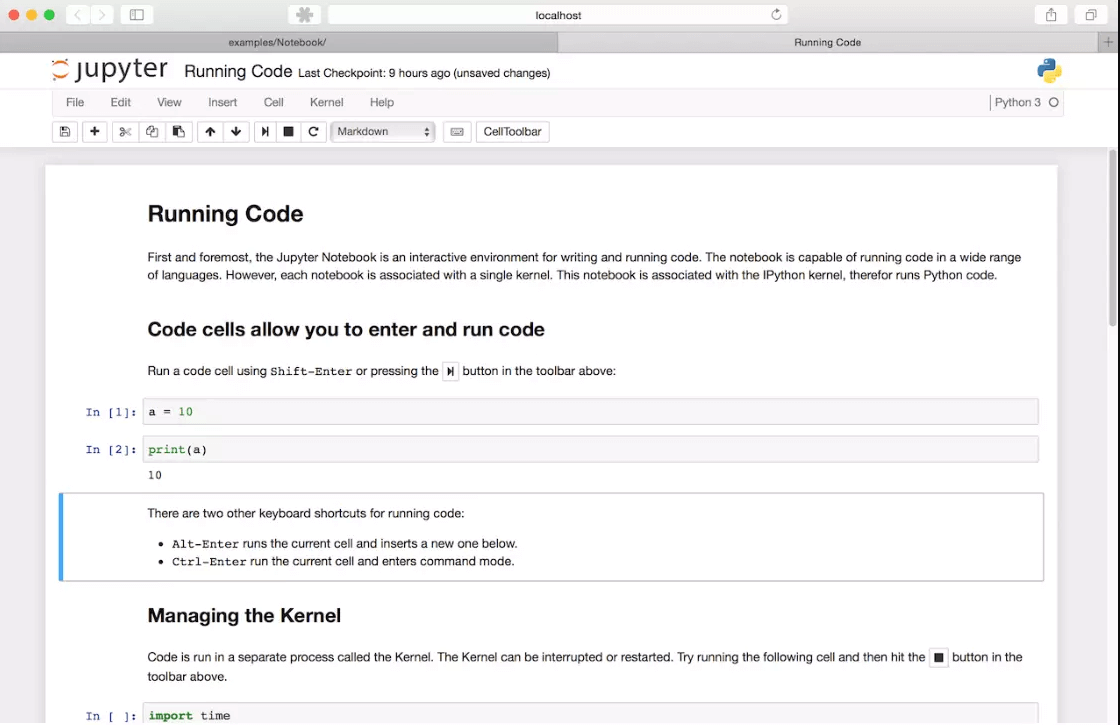
实现了文字和代码的完美结合,你甚至可以边学习边做笔记,文本编辑还支持 Markdown 格式,插入各种数学公式也不在话下。
并且由于 Jupyter Notebook 是基于网页的,你完全可以在服务器端开启服务,本地电脑打开网页,运行各种服务器端的代码。
如果你是做算法、做爬虫,刚学 Python 的小白,不涉及浩大的 Python 工程的开发,那么别犹豫,用 Jupyter Notebook 就对了。
3、安装
Anaconda + Jupyter Notebook 的好处安利个遍。
那么,怎么安装呢?
Anaconda 下载地址:
https://www.anaconda.com/products/individual#download-section
根据自己的环境选择安装包:
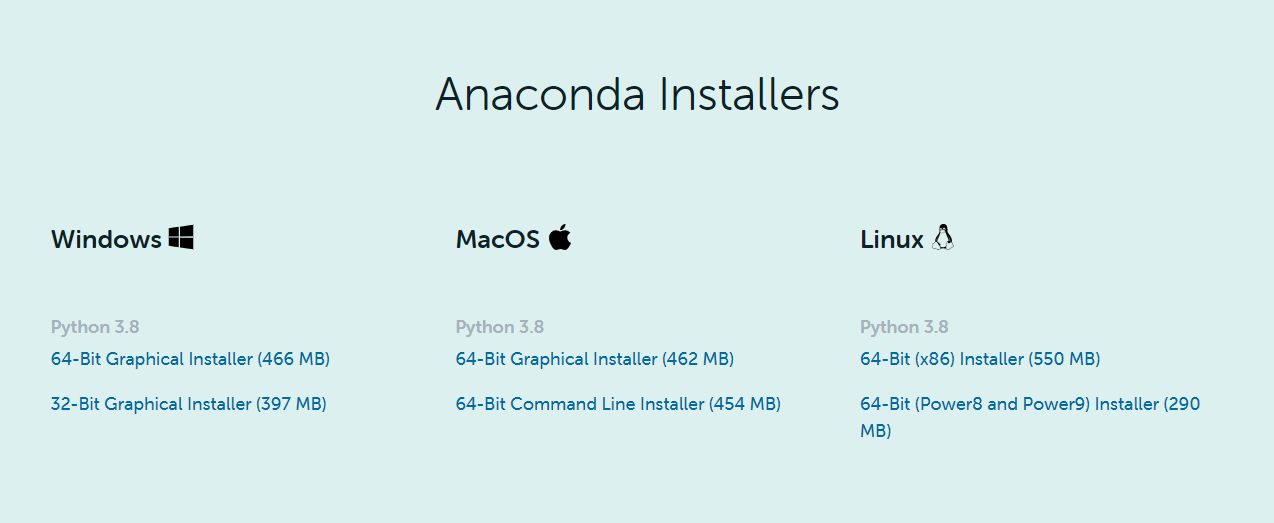
安装很简单,傻瓜式下一步安装即可。
Windows 安装完,需要手动添加环境变量。
Linux 和 MacOS 在安装过程中,会有提示是否设置环境变量。
Windows 添加环境变量需要在电脑->鼠标右键->属性->高级系统设置->环境变量->Path中设置。

D:Anaconda 为 Anaconda 的安装目录,将下面这两个地址添加到 Path 中即可。

![别在折腾开发环境了,一劳永逸的 Python 环境搭建方法[Python常见问题]](https://www.zixueka.com/wp-content/uploads/2023/10/1696831093-e16cfb635efea9e.jpg)
